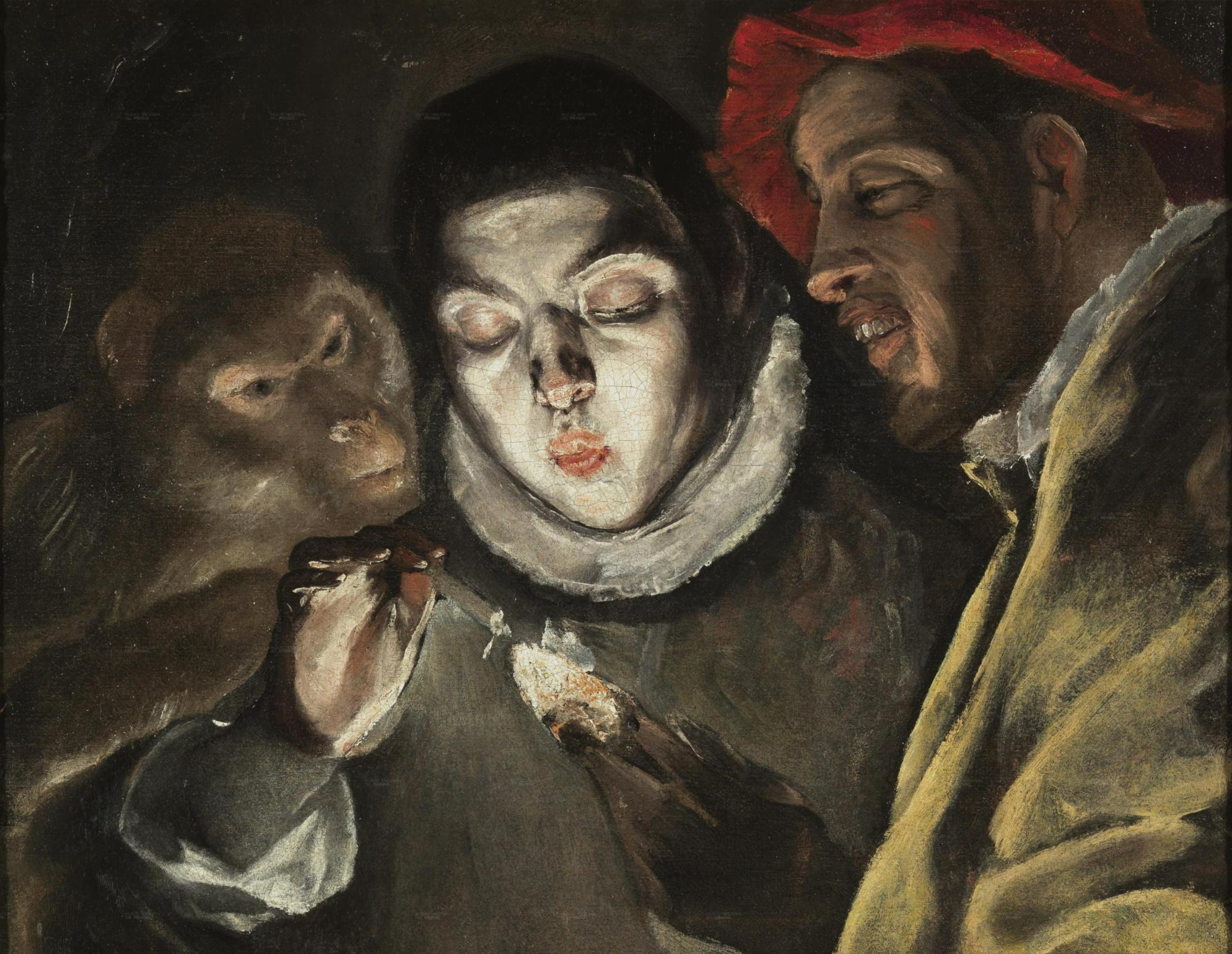Notice
Recent Posts
Recent Comments
Link
| 일 | 월 | 화 | 수 | 목 | 금 | 토 |
|---|---|---|---|---|---|---|
| 1 | 2 | 3 | 4 | 5 | ||
| 6 | 7 | 8 | 9 | 10 | 11 | 12 |
| 13 | 14 | 15 | 16 | 17 | 18 | 19 |
| 20 | 21 | 22 | 23 | 24 | 25 | 26 |
| 27 | 28 | 29 | 30 |
Tags
- 알파회계
- GIT
- /etc/network/interfaces
- 네트워크 설정
- 처음 만나는 AI수학 with Python
- 선형대수
- 스프링 시큐리티
- 서버설정
- 코드로배우는스프링웹프로젝트
- Kernighan의 C언어 프로그래밍
- resttemplate
- 데비안
- 처음 만나는 AI 수학 with Python
- network configuration
- 리눅스
- iterator
- 친절한SQL튜닝
- 코드로배우는스프링부트웹프로젝트
- 자바편
- baeldung
- 자료구조와 함께 배우는 알고리즘 입문
- 페이징
- 목록처리
- 티스토리 쿠키 삭제
- 자료구조와함께배우는알고리즘입문
- 스프링부트핵심가이드
- d
- ㅒ
- 구멍가게코딩단
- 이터레이터
Archives
- Today
- Total
bright jazz music
todo-react-app(front 예전) 본문
import { Container, List, Paper } from '@mui/material';
import './App.css';
import Todo from './Todo';
import React, { useState } from 'react';
import AddTodo from './AddTodo';
function App() {
const [items, setItems] = useState([
// {
// id: "0",
// title: "Hello World 1",
// done: true
// },
// {
// id: "1",
// title: "Hello World 2",
// done: true
// }
]);
//2. TodoList에 목록 추가하기
const addItem = (item) => {
item.id = "ID-" + items.length; //key를 위한 id
item.done = false; //done 초기화
//업데이트는 반드시 setItems로 하고 새 배열을 만들어야 한다.
setItems([...items, item]);
console.log("items : ", items);
};
//8. TodoList에서 목록 삭제하기
const deleteItem = (item) => {
//삭제할 아이템을 찾는다. filter로 제외
const newItems =items.filter(e => e.id !== item.id);
//삭제할 아이템을 제외한 아이템을 다시 배열에 저장한다.
setItems([...newItems]);
};
//9. TodoList에서 목록 수정하기
const editItem = () => {
setItems([...items]);
};
//Todo와 연결해주기
let todoItems =
items.length > 0 && (
<Paper style={{margin: 16}}>
<List>
{items.map((item) => (
<Todo item={item} key={item.id} editItem={editItem} deleteItem={deleteItem}/>
))}
</List>
</Paper>
);
return <div className="App">
<Container maxWidth="md">
{/* 3. AddTodo의 프로퍼티로 addItem 함수를 넘겨 AddTodo에서 이 함수를 사용한다. */}
<AddTodo addItem={addItem}/>
<div className='TodoList'>{todoItems}</div>
</Container>
</div>
}
export default App;
import { CheckBox } from "@mui/icons-material";
import { Checkbox, InputBase, ListItem, ListItemText, ListItemSecondaryAction, IconButton } from "@mui/material";
import DeleteOutlined from '@mui/icons-material/DeleteOutlined';
import React, { useState } from "react";
const Todo = (props) => {
const [item, setItem] = useState(props.item);
const [readOnly, setReadOnly] = useState(true);
const deleteItem = props.deleteItem; //App.js에서 넘어온 deleteItem 함수를 저장
const editItem = props.editItem; //App.js에서 넘어온 editItem 함수를 저장
//deleteEventHandler 작성
const deleteEventHandler = () => {
deleteItem(item);
};
//turnOffReadOnly 함수 작성
const turnOffReadOnly = () => {
setReadOnly(false);
};
//turnOnReadOnly 함수 작성
const turnOnreadOnly = (e) => {
if(e.key === "Enter") {
setReadOnly(true);
}
};
//수정용 editEventHandler 작성
const editEventHandler = (e) => {
item.title = e.target.value;
editItem();
};
//체크박스
const checkBoxEventHandler = (e) => {
item.done = e.target.checked;
editItem();
};
return (
<ListItem>
<Checkbox checked={item.done} onChange={checkBoxEventHandler}/>
<ListItemText>
<InputBase
inputProps={{
"aria-label":"naked",
readOnly: readOnly}}
onClick={turnOffReadOnly}
onKeyDown={turnOnreadOnly}
onChange={editEventHandler}
type="text"
id={item.id}
name={item.id}
value={item.title}
multiline={true}
fullWidth={true}
/>
</ListItemText>
<ListItemSecondaryAction>
<IconButton aria-label="Delete Todo" onClick={deleteEventHandler}>
<DeleteOutlined />
</IconButton>
</ListItemSecondaryAction>
</ListItem>
);
};
export default Todo;
import React, { useState } from "react";
import {Button, Grid, TextField} from "@mui/material";
const AddTodo = (props) => {
//사용자의 입력을 저장할 오브젝트
const [item, setItem] = useState({title: ""});
//이벤트 핸들러 함수인 onInputChange는 사용자가 입력한 값을 item 오브젝트에 저장한다. <== onChange
const onInputChange = (e) => { //e는 이벤트 객체 Event e
setItem({title: e.target.value});
console.log(item);
}
//5.넘어온 addItem 함수를 변수에 저장
const addItem = props.addItem;
//6. onButtonClick 함수를 작성하고 addItem 함수를 호출 <== onClick
const onButtonClick = () => {
addItem(item);
setItem({title: ""});
}
//7. 엔터키 입력 시 아이템 추가 : enterKeyEventHandler 함수 . <== onKeyPress
const enterKeyEventHandler = (e) => {
if(e.key ==='Enter') {
onButtonClick();
}
}
//onInputChange 함수 TextField 컴포넌트에 연결
// AddTodo 컴포넌트에는 에는 리스트가 넘어오지 않는다. 그리고 AddTodo는 상위 컴포넌트의 items에 접근할 수 있다.
//따라서 item을 리스트에 추가하는 함수는 App 컴포넌트에 작성할 수 있다.
//1. App 컴포넌트에 addItem 함수를 추가하고 이 함수를 AddTodo의 프로퍼티로 넘겨 AddTodo에서 사용한다.
return (
<Grid container style={{marginTop: 20}}>
<Grid xs={11} md={11} item style={{paddingRight: 16}}>
{/* onInputChange 함수 추가: 텍스트 => 변화감지 => item.title에 저장 */}
<TextField placeholder="Add Todo here" fullWidth onChange={onInputChange} onKeyPress={enterKeyEventHandler} value={item.title}/>
</Grid>
<Grid xs={1} md={1} item>
{/* onButtonClick 함수 추가 */}
<Button fullWidth style={{height: "100%"}} color="primary" variant="contained" onClick={onButtonClick}>
+
</Button>
</Grid>
</Grid>
);
}
export default AddTodo;'Framework > ReactJs' 카테고리의 다른 글
| todo-java (0) | 2023.05.24 |
|---|---|
| todo-react-app(front) : fetch 이후 CORS 오류, useEffect, fetch, Promise (0) | 2023.05.24 |
| todo-react-app(front) : fetch 이전 (0) | 2023.05.23 |
| 로그인 후 메인페이지 이동 (작업중) (0) | 2023.05.22 |
| 3. React에서 axios 사용하기(POST) 테스트 (0) | 2023.05.22 |